
Talaan ng mga Nilalaman:
- May -akda John Day [email protected].
- Public 2024-01-30 13:10.
- Huling binago 2025-01-23 15:12.
Sa proyektong ito matututunan natin kung paano gumawa ng isang mini Babala sa Alarm gamit ang isang mini PIR sensor at isang board na M5StickC ESP32.
Panoorin ang video!
Hakbang 1: Ano ang Kakailanganin Mo



- M5StickC ESP32
- Mini PIR Sensor
- Visuino software: I-download ang Visuino dito:
Hakbang 2: Ang Circuit

- Ikonekta ang StickC pin 5V sa PIR sensor pin VCC (+)
- Ikonekta ang StickC pin GND sa PIR sensor pin GND (-)
- Ikonekta ang StickC pin G26 sa PIR sensor pin Out
Hakbang 3: Simulan ang Visuino, at Piliin ang M5 Stack Stick C Board Type
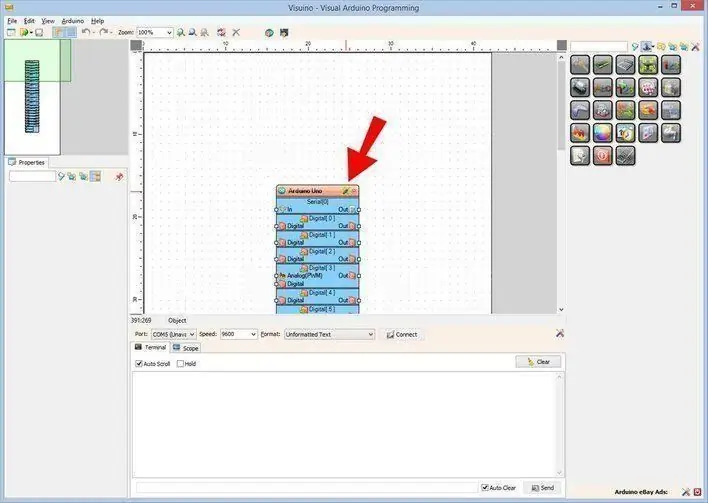
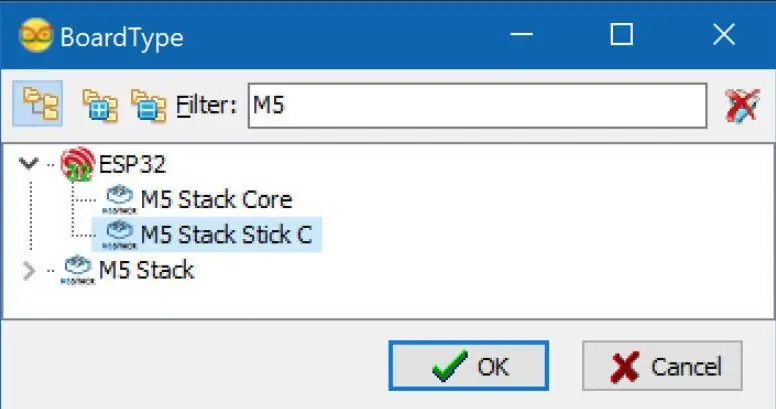
Simulan ang Visuino tulad ng ipinakita sa unang larawan Mag-click sa pindutang "Mga Tool" sa bahagi ng Arduino (Larawan 1) sa Visuino Kapag lumitaw ang dialog, piliin ang "M5 Stack Stick C" tulad ng ipinakita sa Larawan 2
Hakbang 4:
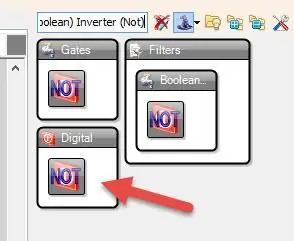
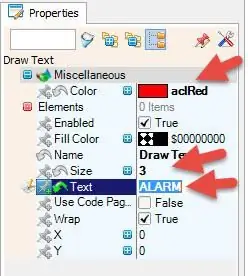
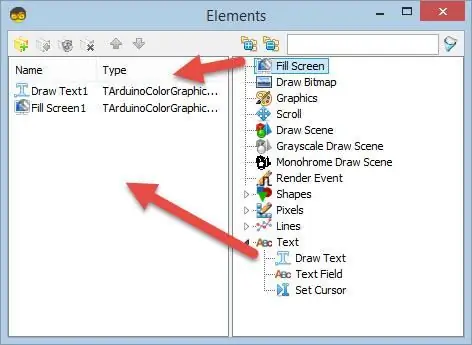
Idagdag ang sangkap na "Digital (Boolean) Inverter (Not)"
-
Piliin ang board na "M5 Stack Stick C" at sa window ng mga pag-aari palawakin ang Mga Modyul> Ipakita ang ST7735 at:
- itakda ang oryentasyon sa goRight
-
Piliin ang Mga Elemento at mag-click sa pindutan ng 3 tuldok at sa window ng mga elemento
- i-drag ang "Draw Field" sa kaliwa at sa window ng mga pag-aari ay itinakda ang laki sa 3 at Text sa "ALARM", Kulay sa aclRed
- i-drag ang "Fill Screen" sa kaliwa
Isara ang window ng Mga Elemento
Hakbang 5: Sa Mga Component ng Visuino Connect
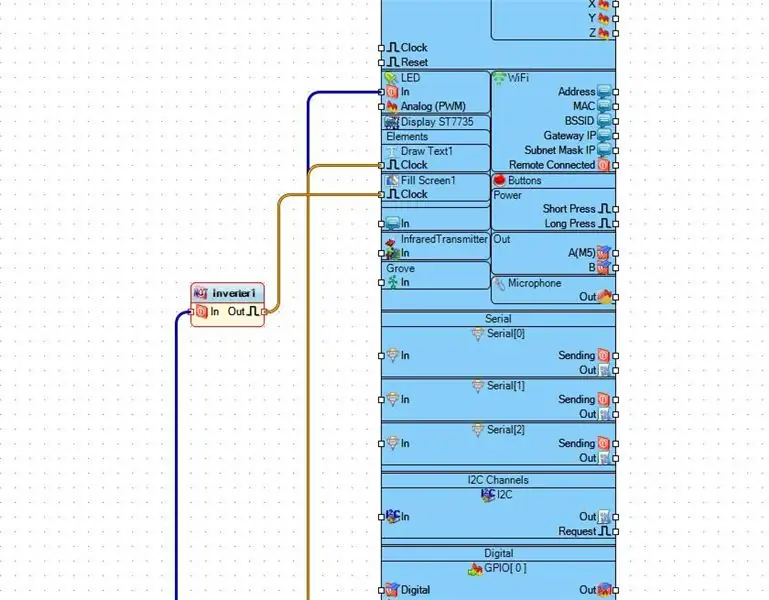
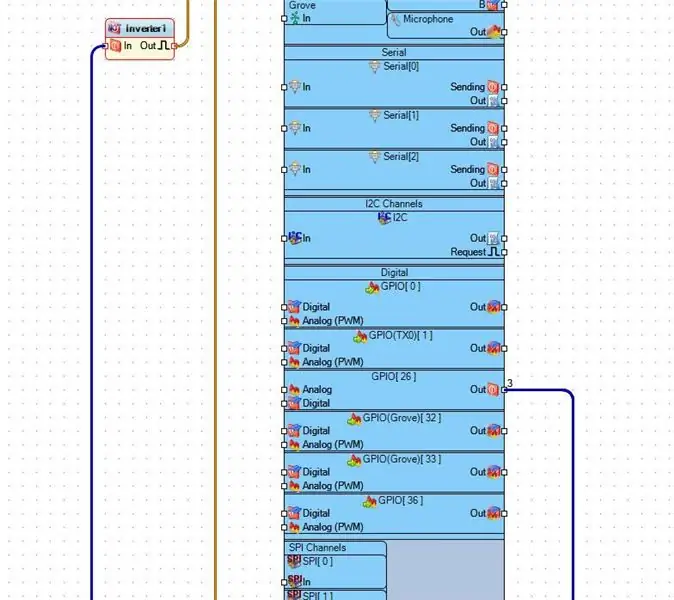
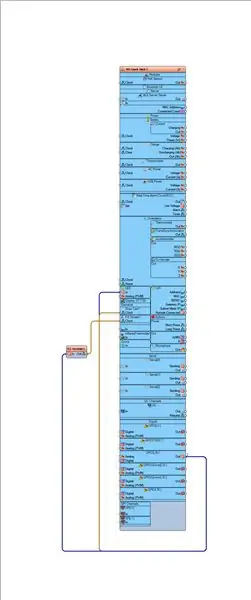
- Ikonekta ang "M5 Stack Stick C" pin GPPIO26 Out sa "M5 Stack Stick C"> LED pin In
- Ikonekta ang "M5 Stack Stick C" pin GPPIO26 Out sa "M5 Stack Stick C"> "Draw Text1" pin Clock
- Ikonekta ang "Inverter1" na pin sa "M5 Stack Stick C"> "Punan ang Screen1" na pin Clock
Hakbang 6: Bumuo, Mag-compile, at Mag-upload ng Code
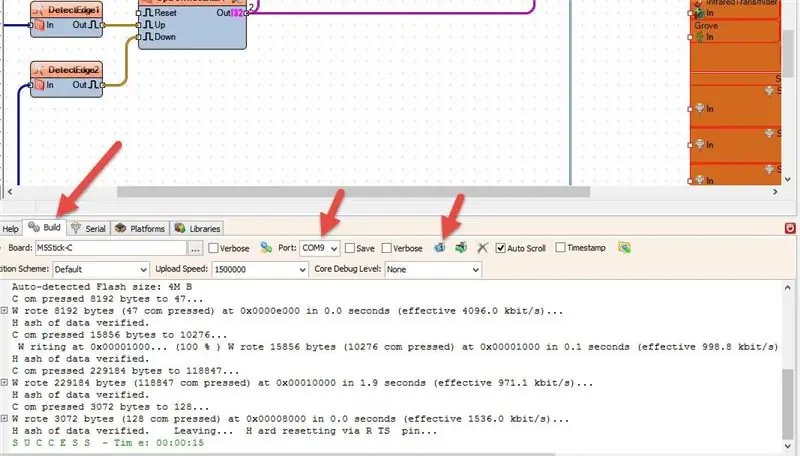
Sa Visuino, sa ibabang pag-click sa "Build" Tab, tiyakin na napili ang tamang port, pagkatapos ay mag-click sa pindutang "Compile / Build and Upload".
Hakbang 7: Maglaro
Kung pinapagana mo ang M5StickC module ang PIR sensor ay magpapagana ng kilusan sa pamamagitan ng pag-flashing ng panloob na LED at Pagpapakita ng teksto na "ALARM" sa Display.
Binabati kita! Nakumpleto mo ang iyong proyekto kasama ang Visuino. Nakalakip din ang proyekto ng Visuino, na nilikha ko para sa Instructable na ito, maaari mong i-download ito at buksan ito sa Visuino:
Inirerekumendang:
Fire Alarm System Gamit ang Arduino [Sa Ilang Madaling Hakbang]: 3 Hakbang
![Fire Alarm System Gamit ang Arduino [Sa Ilang Madaling Hakbang]: 3 Hakbang Fire Alarm System Gamit ang Arduino [Sa Ilang Madaling Hakbang]: 3 Hakbang](https://i.howwhatproduce.com/images/003/image-6841-j.webp)
Fire Alarm System Gamit ang Arduino [Sa Ilang Madaling Hakbang]: Naghahanap ka ba upang makagawa ng isang simple at kagiliw-giliw na proyekto kasama ang Arduino na sa parehong oras ay maaaring talagang kapaki-pakinabang at potensyal na nakakatipid? Kung oo, dumating ka sa tamang lugar upang malaman bago at makabago. Sa post na ito pumunta kami
Paano Gumawa ng isang Pakikipag-usap sa PIR Motion Security System: 3 Mga Hakbang

Paano Gumawa ng isang Talking PIR Motion Security System: Sa video na ito gagawa kami ng isang security system na nakakakita ng paggalaw at nagsasalita. Sa proyektong ito nakita ng sensor ng PIR ang paggalaw at ang DFPlayer Mini MP3 module ay nagpe-play ng dating tinukoy na tunog
Alarm PIR sa WiFi (at Home Automation): 7 Hakbang (na may Mga Larawan)

Ang Alarm PIR sa WiFi (at Home Automation): Pangkalahatang-ideya Ang tagubilin na ito ay magbibigay sa iyo ng kakayahang tingnan ang huling petsa / oras (at opsyonal na isang kasaysayan ng mga oras) kung kailan ang iyong PIRs ng Alarm ng Bahay (mga passive infrared sensor) ay na-trigger, sa iyong automation sa bahay software. Sa proyektong ito, gagawin ko
Motion Security Alarm Sa PIR: 4 Hakbang (na may Mga Larawan)

Motion Security Alarm Sa PIR: Nais mo na bang bumuo ng isang proyekto na maaaring makita ang pagkakaroon ng isang tao sa isang silid? Kung gayon, maaari mong gawin ito nang napakadali gamit ang sensor ng PIR (Passive Infra Red) Motion. Ang sensor ng paggalaw na ito ay maaaring makita ang pagkakaroon ng isang tao sa isang ro
Paano Maayos na Ikonekta at Mag-set up ng isang Mini HiFi Shelf System (Sound System): 8 Hakbang (na may Mga Larawan)

Paano Maayos na Ikonekta at Mag-set up ng isang Mini HiFi Shelf System (Sound System): Ako ay isang tao na nasisiyahan na malaman ang tungkol sa electrical engineering. Ako ay isang high school sa Ann Richards School para sa Young Women Leaders. Ginagawa kong itinuro ito upang matulungan ang sinumang nais na masiyahan sa kanilang musika mula sa isang Mini LG HiFi Shelf Syste
